با آژانس ژو همراه باشید تا روش بکاپگیری از پیامهای واتساپ و انتقال آنها را بیاموزید و به تمامی سوالاتتان پاسخ دهیم.
زمانی که تصمیم به نصب یک پیامرسان روی گوشی اندروید یا آیفون خود میگیرید، واتساپ معمولاً اولین گزینه پیشنهادی دوستانتان خواهد بود. این پیامرسان با قابلیتهای متنوع و استفاده آسان، به یکی از محبوبترین اپلیکیشنها تبدیل شده است. یکی از ویژگیهای کاربردی واتساپ، امکان تهیه نسخه پشتیبان از پیامها است که میتواند بسیار مفید باشد. اگر قصد دارید در دستگاه اندروید یا آیفون خود از واتساپ بکاپ بگیرید، توصیه میکنیم تا انتهای این مطلب با ما همراه باشید. در این مقاله، نحوه پشتیبانگیری و انتقال پیامهای واتساپ را به طور کامل توضیح میدهیم تا نیاز شما برطرف شود.
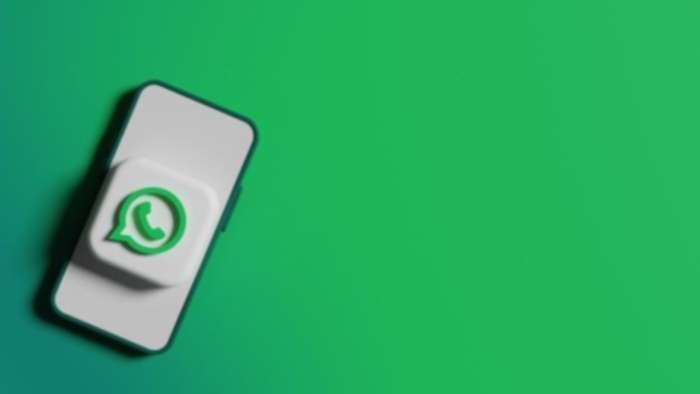
روش بکاپ گرفتن از واتساپ در اندروید
یکی از روشهایی که شما میتوانید از واتساپ خود در سیستم عامل اندروید، پشتیبان تهیه کنید را استفاده از گوگل درایو باید عنوان کرد. در حقیقت عملکرد گوگل درایو به گونهای است که میتواند رضایت شما را در سریعترین زمان به دست آورد.
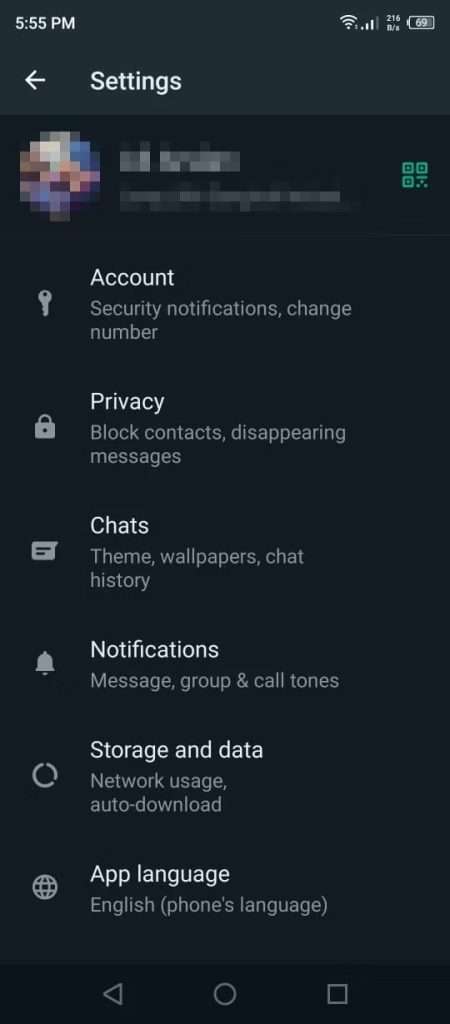
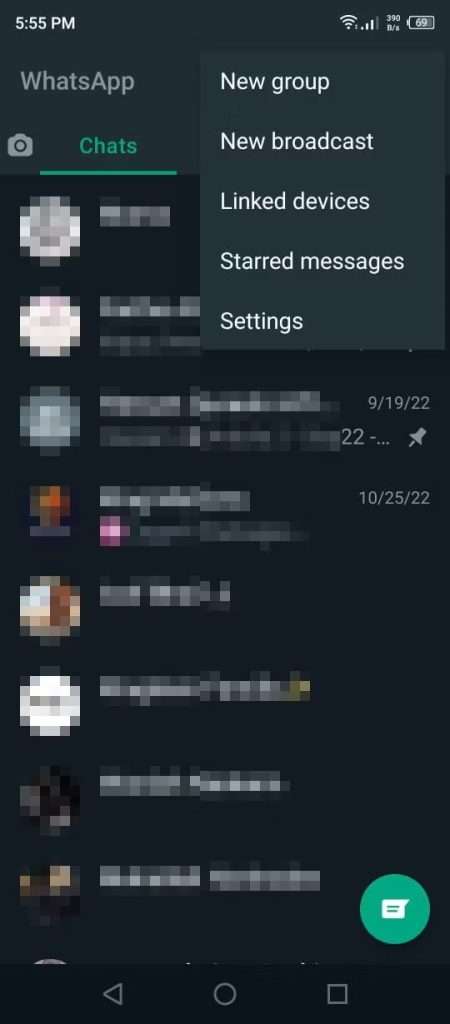
برای بکاپ گرفتن از پیامهای واتساپ، ابتدا وارد برنامه شوید و روی آیکون سه نقطه در گوشه بالای سمت راست صفحه ضربه بزنید. سپس به تنظیمات (Settings) رفته و وارد بخش Chats شوید. در این مرحله گزینه Chat Backup را انتخاب کنید. حالا با کمی اسکرول کردن، گزینه مربوط به حساب Google Drive را پیدا کرده و روی آن ضربه بزنید. در این بخش باید حساب گوگل درایو خود را به واتساپ متصل کنید. این همگامسازی نه تنها برای پشتیبانگیری مفید است، بلکه مزایای زیادی برای کاربران فراهم میکند.
پس از اتصال واتساپ به حساب گوگل درایو، کافی است روی دکمه سبز رنگ Backup در بالای صفحه ضربه بزنید تا فرآیند پشتیبانگیری آغاز شود. این فرآیند به سرعت انجام میشود و به شما امکان میدهد پیامها و پیوستهای خود را ذخیره کنید. علاوه بر این، میتوانید در همان بخش Chat Backup، تنظیمات بکاپ را مطابق با نیازهای خود تغییر دهید. برای مثال، اگر به امنیت بیشتری نیاز دارید، میتوانید پشتیبانگیری End-to-End Encrypted را فعال کنید. این ویژگی یکی از قابلیتهای ارزشمند واتساپ برای محافظت از پیامها و دادههای کاربران است.
علاوه بر انتخاب میزان امنیت، میتوانید فرکانس پشتیبانگیری را نیز مشخص کنید؛ مثلاً آن را روی Never، هفتگی، یا ماهانه تنظیم کنید. همچنین گزینههایی برای استفاده از شبکه موبایل و افزودن فایلهای ویدیویی به نسخه پشتیبان در دسترس است. تمامی این امکانات به شما اجازه میدهند فرآیند بکاپگیری را دقیقاً مطابق با نیاز خود سفارشیسازی کنید. همانطور که مشاهده کردید، تهیه نسخه پشتیبان با استفاده از گوگل درایو در سیستم عامل اندروید، یکی از قابلیتهای کلیدی این اپلیکیشن است که بهراحتی در دسترس کاربران قرار دارد. با این حال، امیدواریم واتساپ در بهروزرسانیهای آینده، قابلیتهای پیشرفتهتری در این زمینه ارائه دهد.
تا اینجا، روش تهیه نسخه پشتیبان از واتساپ در اندروید را آموزش دادیم. حالا نوبت به سیستم عامل iOS میرسد. اگر شما هم از کاربران آیفون هستید، نگران نباشید! پشتیبانگیری از واتساپ در iOS نیز بسیار ساده است. در ادامه همراه ما باشید تا روش انجام این کار را به شما آموزش دهیم و از بروز مشکلات احتمالی جلوگیری کنیم.
روش بکاپ گرفتن از واتساپ در آیفون

زمانی که گوشی آیفون خریداری کنید، نیازمند ایجاد اپل آی دی خواهید بود. کلیه افرادی که دارای اپل آی دی هستند، ۵ گیگابایت فضای ذخیرهسازی رایگان iCloud را دریافت خواهند کرد. بنابراین تنها کاری که باید انجام دهید، این است ثبت نام کرده و یک Apple ID در دستگاه خود ایجاد کنید تا بتوانید حساب کاربری با ۵ گیگابایت فضای ذخیرهسازی رایگان راهاندازی و اجرا کنید. در ادامه مطمئن شوید که حساب اپل آی دی به درستی در آیفون قرار گرفته باشد.
در صورتی که قبلا اپل آی دی روی گوشی خود قرار دادهاید، باید مطمئن شوید که فضای ذخیرهسازی iCloud کافی برای تهیه پشتیبان از واتساپ را در اختیار دارید. اگر فضای ذخیرهسازی خود را تکمیل کنید، برای ایجاد فضای بیشتر باید مبلغی را به عنوان حق اشتراک پرداخت کرده که معمولا چنین اتفاقی رخ نمیدهد.
اپلیکیشن واتساپ مجهز به یک پنل اختصاصی بوده که میتوانید آن را در بخش تنظیمات مشاهده کنید. شما میتوانید به صورت دستی نسخه پشتیبان تهیه کرده و حتی امکان تنظیم تهیه نسخه پشتیبان به صورت دورهای وجود دارد. در این بخش روش انجام کار را به صورت کامل آموزش دادهایم تا بتوانید بهترین نتیجه را کسب کنید:
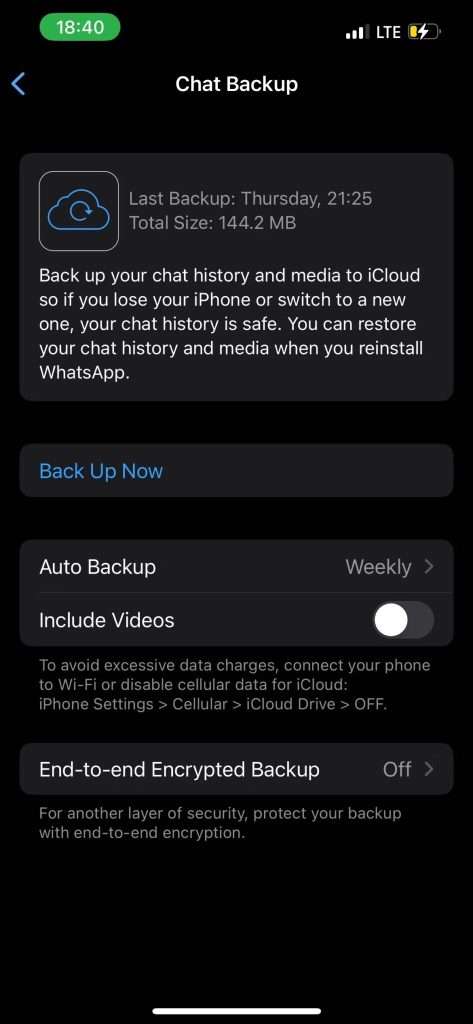
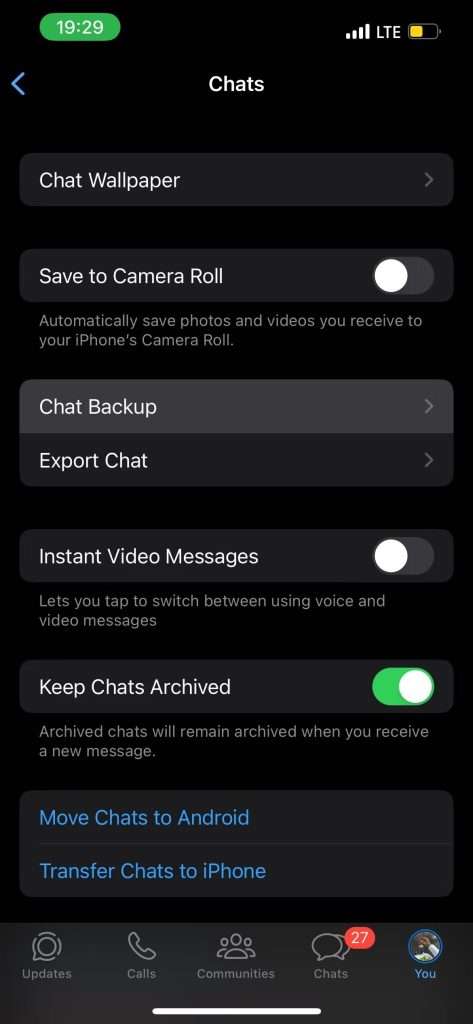
- ابتدا باید واتساپ را بازگشایی کرده و روی منوی سه نقطه موجود در گوشه سمت راست قسمت بالای نمایشگر ضربه بزنید. با انجام این کار وارد بخش جدیدی خواهید شد که میتوانید کار را آغاز کنید.
- هم اکنون باید chats را انتخاب کرده تا بتوانید وارد بخش Chat Backup شوید.
- شما باید گزینه تهیه پشتیبان (Backup Now) را برای آغاز شدن مراحل تهیه پشتیبان انتخاب کنید.
- در ادامه کار لازم است گزینه تهیه خودکار پشتیبان (Auto Backup) را انتخاب کرده و تنظیم کنید که به صورت ماهانه، هفتگی یا روزانه انجام دهد. با انجام این کار موفق شدید تا روش تهیه پشتیبان را به سادگی انجام داده و شرایط را به خوبی رقم بزنید.
نکته مهم: تهیه پشتیبان iCloud از واتساپ به صورت خودکار ویدیوها را حذف میکند، اما میتوانید با جابهجایی سوئیچها و ایجاد تغییر در تنظیمات، ویدیوها را ذخیرهسازی کنید. البته باید توجه داشته باشید که تهیه پشتیبان از فایلهای ویدیویی باعث میشود فضای ذخیرهسازی شما در iCloud تکمیل ظرفیت شود و در نهایت دیگر فضای کافی را در اختیار نخواهید داشت.
هم اکنون شما موفق شدهاید از واتساپ خود در گوشی آیفون یا سیستم عامل iOS پشتیبان تهیه کنید. این کار به شما کمک خواهد کرد تا زمانی که تصمیم به نصب مجدد واتساپ داشته باشید، بتوانید بازیابی اطلاعات را به صورت کامل و در کمترین زمان ممکن انجام دهید.
سخن پایانی
یکی از بهترین برنامههای پیامرسان که کاربران میتوانند برای انجام امور مختلف خود استفاده کنند، واتساپ است. این برنامه با ارائه قابلیتهای متنوع، از جمله امکان تهیه نسخه پشتیبان، به یکی از محبوبترین اپلیکیشنها تبدیل شده است. کاربران اندروید و iOS میتوانند به راحتی از چتهای واتساپ خود بکاپ بگیرند. اگر نمیدانید چگونه این کار را انجام دهید، جای نگرانی نیست!علاوه بر این، روشهای بازیابی فایلهای پشتیبان نیز به شکل آسان و مرحلهبهمرحله توضیح داده شده است. اگر شما هم راهکارهای دیگری برای این کار میشناسید، خوشحال میشویم آنها را با ما به اشتراک بگذارید.
موفق و پیروز باشید! آژانس ژو
منبع خبری:دیجی لند

 مشاوره
مشاوره طراحی لوگو
طراحی لوگو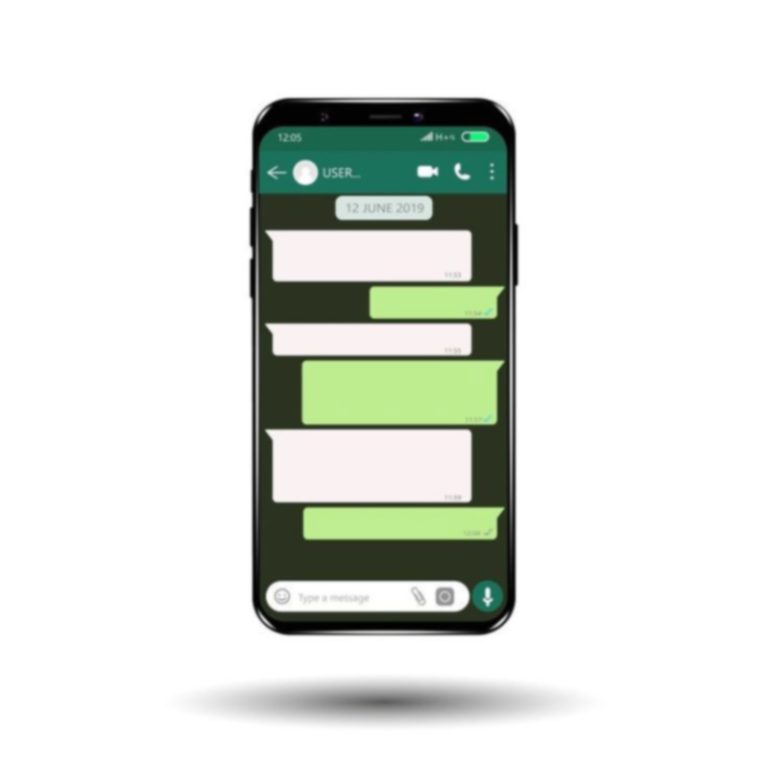
هنوز دیدگاهی ثبت نشده است.